之前看到老大的一个QQ签名,说想写一个WP的程序,可是后来,后来就没有后来了。我去年打算学一下WP程序开发的,一年了也无任何进展,我可不想后来,后来就没有后来。于是抽时间来接触一下。虽然都是用CShsarp,虽然都是拖控件,但是xaml不熟悉,界面的布局也不熟悉,就连手机的环境也不熟悉。以前写winform程序时知道鼠标单击事件是Click,键盘按键就keypress等。可是WP的控件没有Click。于是这回就熟悉一下WP的重力感应,触控和加速这三方面。
方向处理
在使用WP的时候就会发现,一个长方形的屏幕,有时候它的内容是竖屏显示的,像开始菜单,QQ;有些内容是横屏显示的,像视频的播放;有些内容是随着重力传感器传来的信息自动切换横竖屏显示的,像一部分系统的页面:信息啊,邮件啊,IE浏览器啊。当我们默认建立一个页面的时候,无论怎么翻转模拟器,它只能是竖屏显示。此时需要设置PhoneApplicationPage标记下的SupportedOrientations属性就可以了,这个属性是一个枚举,有三个值Portrait(竖屏),Landscape(横屏)和PortraitOrLandscape(横竖屏切换)。默认是Portrait。
在这个横竖屏切换到的过程中,页面上某些容器的大小Size会发生变化,例如整个页面的LayoutRoot标题部分的TitlePanel还有页面内容部分的ContentPanel。不过这些变化其实挺直观的。
在方向变换的时候,都会触发一个事件OrientationChanged,PhoneApplicationPage和PhoneApplicationFrame都拥有这个事件。当然除了通过给这个事件绑定方法外,还可以重写PhoneApplicationPage的OnOrientationChanged(一般都这样,每个事件多半会有个On作前缀的虚方法)。
例如在PhoneApplicationPage节点上绑定事件
OrientationChanged="PhoneApplicationPage_OrientationChanged"
方法定义这样
1 private void PhoneApplicationPage_OrientationChanged(object sender, OrientationChangedEventArgs e) 2 { 3 this.txtDirection.Text = "Contentpanel " + ContentPanel.RenderSize.Width + " * " + ContentPanel.RenderSize.Height; 4 }
运行的效果是
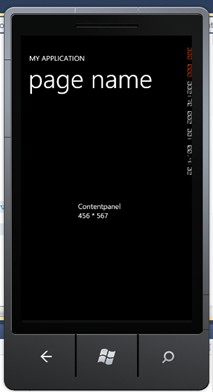
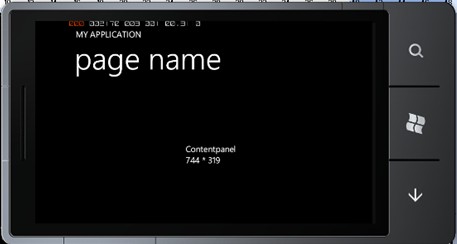
触控
触屏手机相比起以前的按键手机而言,在人机交互方面就提升了不少用户体验。用户直接点击屏幕(类似使用电脑时用鼠标点击)来输入信息代替了啪啪啪地按手机键盘。
在WP里面处理触控的有两个层面,一个是底层的Touch类的静态事件FrameReported;另一个是高层的UIElement类的Manipulation事件组。为啥说它是事件组,其实它是由三个事件组成:ManipulationStart、ManipulationDelta和ManipulationCompleted。那么下面就分别尝试一下两种方式的触控处理
若要使用Touch的FrameReported,只能在相应的地方加上一下的代码
Touch.FrameReported += new TouchFrameEventHandler(Touch_FrameReported);
我自己呢就那这个事件绑定的放在MainPage的构造函数里面。绑定的方法如下,其效果是点击屏幕上的任意位置,该位置的坐标点会显示在页面标题的地方
void Touch_FrameReported(object sender, TouchFrameEventArgs e) { TouchPoint tp= e.GetTouchPoints(null).First(); this.PageTitle.Text = tp.Position.ToString(); }
可以看出Touch的FrameReported是个静态事件,那么一旦注册了这个事件,在程序上别的页面都会触发这个事件了。所以用的时候这一点要注意。
现在看会来事件的参数TouchFrameEventArgs,它里面有三个可调动的方法
|
方法名 |
参数 |
返回 |
描述 |
|
GetTouchPoints |
UIElement |
TouchPointCollection |
获取相对UIElement于的多点触控的TouchPoint集合 |
|
GetPrimaryTouchPoint |
UIElement |
TouchPoint |
获取相对UIElement的主触控点的TouchPoint |
|
SuspendMousePromotionUntilTouchUp |
- |
void |
挂起把触控事件提升为鼠标事件 |
这个表格里头有几点又要说明一下
第一就是那个SuspendMousePromotionUntilTouchUp方法的,原本的触摸事件提升为原本Silverlight桌面版本的鼠标事件的方法,也就是那个Moues的方法组。当调用了SuspendMousePromotionUntilTouchUp之后,绑定在控件上的Mouse事件就不会触发了。
例如这里有一个TextBlock
<TextBlock x:Name="txtDirection" Text="Hello world" Height="64" Width="159" VerticalAlignment="Center" HorizontalAlignment="Center" SizeChanged="txtDirection_SizeChanged" MouseLeftButtonDown="txtDirection_MouseLeftButtonDown"></TextBlock>
txtDirection_MouseLeftButtonDown方法就是show一个MessageBox,说明单击了鼠标左键。
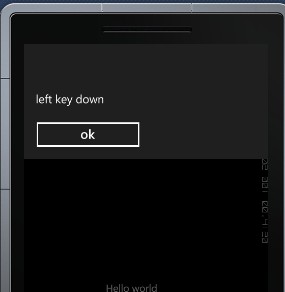
但是如果调用了SuspendMousePromotionUntilTouchUp方法之后,那个MessageBox就不会显示出来,调用的方式如下
void Touch_FrameReported(object sender, TouchFrameEventArgs e) { TouchPoint tp = e.GetPrimaryTouchPoint(null); if (tp != null && tp.Action == TouchAction.Down) e.SuspendMousePromotionUntilTouchUp(); }
第二点就是前两个获取触控点的方法,获取的点都是相对于传入的UIElement的点的坐标,那个UIElement就是一个参照点,假如传入的参数是null的,参照点则是正向(三个按键在下面的竖屏方向)的左上角了。
第三点就是介绍一下返回的触控点TouchPoint实例,它有以下4个只读属性,
|
属性名称 |
类型 |
描述 |
|
Action |
TouchAction |
描述特定触控点的操作,包括Up(抬起),Move(拖动),Down(放下) |
|
Position |
Point |
相对于参考元素左上角的位置 |
|
Size |
Size |
接触的面积 |
|
TouchDevice |
TouchDevice |
生成这个TouchPoint的触摸设备,通过其DirectlyOver属性可以获得手指下最顶层的元素 |
接着到Manipulation事件组了
Manipulation的三个事件名称眼看都能知道他们触发的时机,下面则单通过Manipulation事件来介绍,TextBlock按如下定义
<TextBlock x:Name="txtDirection" Text="Hello world" Height="364" Width="359" VerticalAlignment="Center" HorizontalAlignment="Center" ManipulationStarted="txtDirection_ManipulationStarted"></TextBlock>
绑定的方法如下
private void txtDirection_ManipulationStarted(object sender, ManipulationStartedEventArgs e) { double destinct = Math.Sqrt(e.ManipulationOrigin.X * e.ManipulationOrigin.X + e.ManipulationOrigin.Y * e.ManipulationOrigin.Y); Brush brush=new SolidColorBrush(Color.FromArgb(255,(byte)destinct,0,0 )); (e.OriginalSource as TextBlock).Foreground=brush; e.Complete(); e.Handled = true; }
这个事件参数ManipulationStartedEventArgs其实继承RoutedEventArgs传递了事件的触发源元素和触控的位置等信息,其中的ManipulationContainer和RoutedEventArgs的OriginalSource都是获取触发事件的对象,在这里的话他们都是跟sender一样引用这同一个对象。ManipulationStartedEventArgs的ManipulationOrigin其实跟TouchPoint的Position一样。而Handled属性和Complete()方法都是告知系统触控处理已经完毕了,不需要在处理Manipulation事件了。这里其实还涉及到WPF里面的事件冒泡方面的知识。
加速计
加速计是位于WP手机内部的一个小硬件,用于测量力的。一个很简单的例子,在重力场中的WP手机,这个加速计会响应WP手机的重力。它可以告知力的大小和方向,并通过时间换算出加速度。这个力是一个矢量,在这里是通过一个数学的空间直角坐标系来描述。那下面则通过一个demo使用这个加速计。
xaml文件的内容同样是这样子
<TextBlock x:Name="txtDirection" Text="Hello world" Height="364" Width="359" VerticalAlignment="Center" HorizontalAlignment="Center"></TextBlock>
在MainPage的构造函数里面调用加速计
Accelerometer acc = new Accelerometer(); acc.ReadingChanged += new EventHandler<AccelerometerReadingEventArgs>(acc_ReadingChanged); try { acc.Start(); } catch (Exception ex) { txtDirection.Text = ex.Message; }
当加速计有变化的时候就会触发ReadingChanged事件,该事件的会传入一个AccelerometerReadingEventArgs类型的实例作参数,里面有加速度的向量表示以及时间。
void acc_ReadingChanged(object sender, AccelerometerReadingEventArgs e) { StringBuilder sb = new StringBuilder(); sb.AppendFormat("X={0:F2} ", e.X); sb.AppendFormat("Y={0:F2} ", e.Y); sb.AppendFormat("Z={0:F2} ", e.Z); sb.AppendFormat("Time={0} ", e.Timestamp); txtDirection.Dispatcher.BeginInvoke(delegate() { txtDirection.Text = sb.ToString(); }); }
结果如图所示
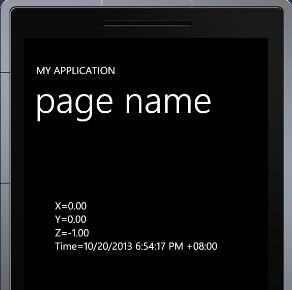
可惜只是在模拟器上运行,试不出真正效果,模拟器的加速度一直都是(0,0,-1)。
由于时间不是停止的,所以只要加速计还在运行(就是不调用Stop)ReadingChanged事件一直会触发,acc_ReadingChanged一直在执行。而这个加速计貌似是开了另一个线程的,所以执行ReadingChanged事件时会涉及到线程安全的问题,就像平时在写WinForm多线程程序时,从非窗体线程调用窗体的界面时,都要用Invoke 方法,这里就用BeginInvoke方法。
以上其实基本上是读书笔记,有什么意见或建议不妨@一下。谢谢!